Steam je oblíbená digitální platforma pro distribuci her. Umožňuje rychlé a snadné získání her bez nutnosti návštěvy kamenného obchodu. Nicméně, občas se mohou objevit problémy, jako například chybová hláška vyžadující spuštění Steamu pro hraní. Pokud se s touto chybou potýkáte, nezoufejte. Připravili jsme pro vás několik řešení.
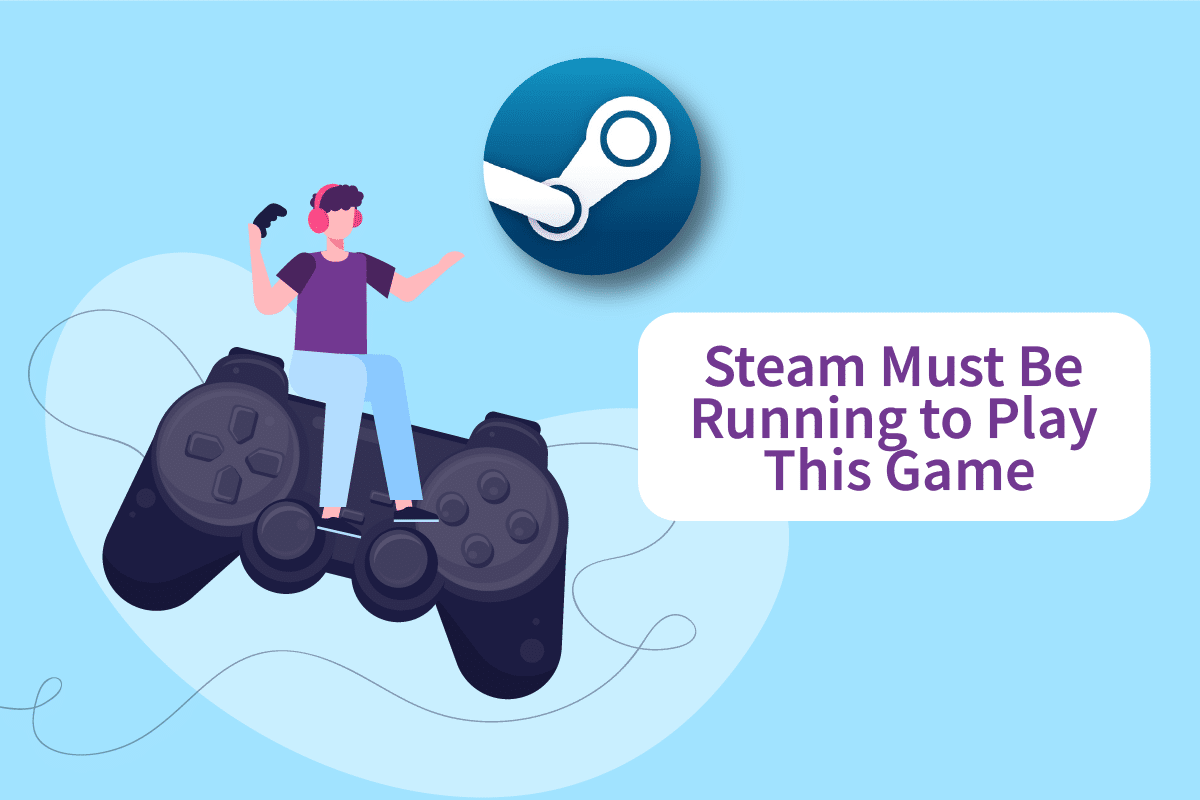
Řešení problému: Steam musí být spuštěn pro hraní této hry (Windows 10)
Tato chybová zpráva může být způsobena několika faktory:
-
Chybějící Steam klient: Pokud jste hru instalovali z disku, může se tato chyba objevit.
-
Poškozená instalace Steamu: Problém mohou způsobovat poškozené soubory v instalačním adresáři Steamu.
- Zastaralý klient Steam: Pokud nepoužíváte nejnovější verzi klienta Steam, může to být příčinou problému.
-
Nepovolené soubory v instalační složce hry: Pokud jste měnili instalační adresář hry, může Steam blokovat spuštění některých souborů.
-
Chybějící soubory v instalačním adresáři: Mohlo dojít k přerušení aktualizace hry, což vede k tomu, že Steam považuje hru za správně aktualizovanou. Ověření integrity souborů může problém vyřešit.
Metoda 1: Spuštění Steamu jako správce
Uživatelé, kteří se potýkali s chybou „Steam musí být spuštěn pro hraní této hry“, často nalezli řešení v odhlášení a opětovném spuštění Steamu s oprávněním správce. Postupujte podle následujících kroků:
1. V pravém horním rohu klikněte na váš profil.
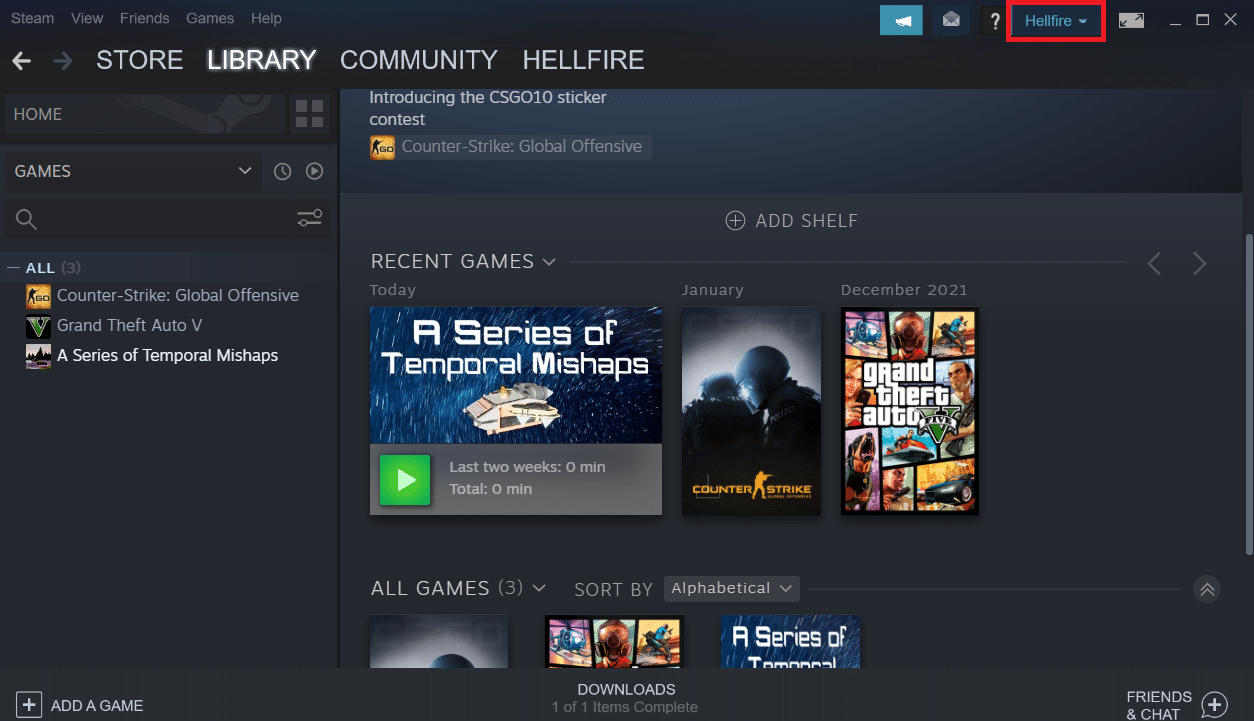
2. Vyberte možnost „Odhlásit se“.
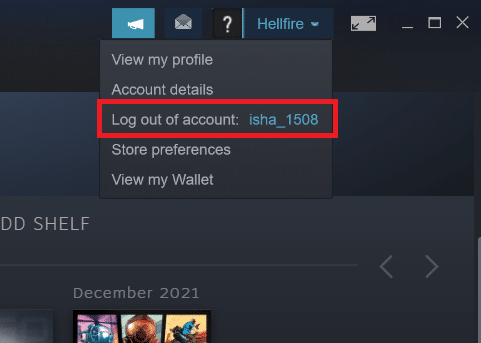
3. Potvrďte odhlášení.
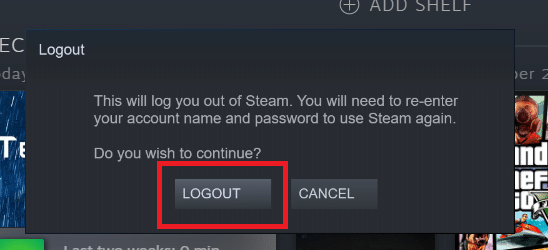
4. Ukončete všechny procesy Steamu ve Správci úloh.
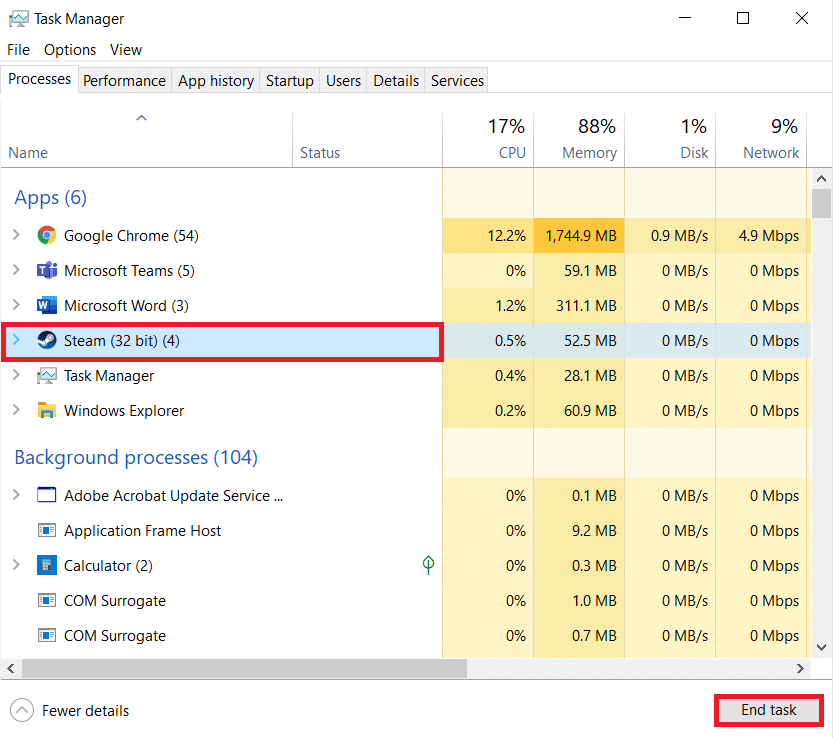
5. Stiskem kláves Windows + D se dostanete na plochu.
6. Klikněte pravým tlačítkem na ikonu Steamu na ploše.
7. Zvolte možnost „Vlastnosti“.
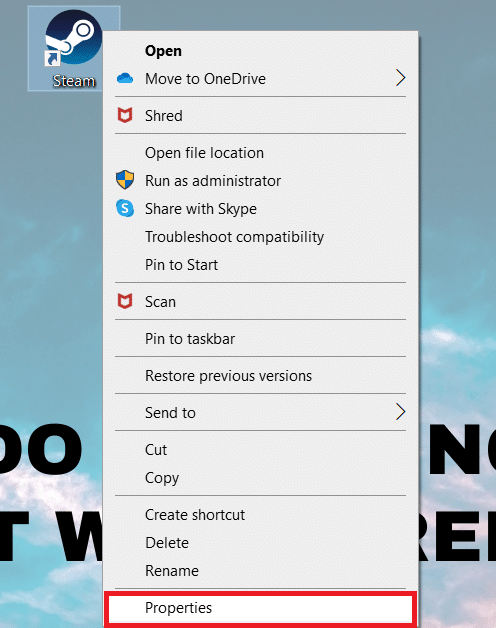
8. V okně vlastností přejděte na záložku „Kompatibilita“. Zaškrtněte „Spustit tento program jako správce“.
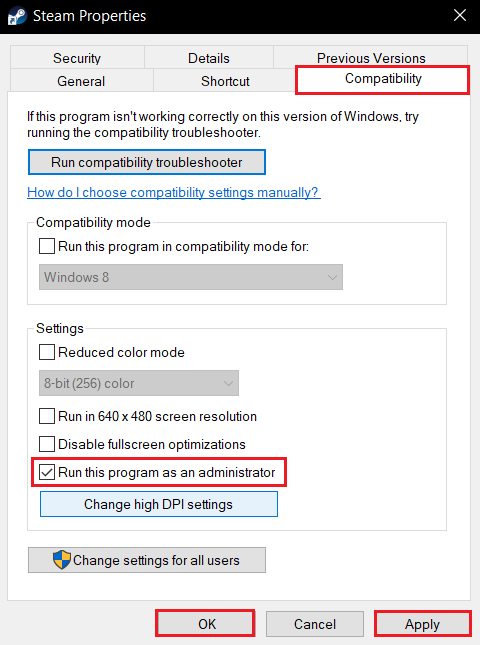
9. Uložte změny kliknutím na „Použít“ a „OK“.
10. Restartujte Steam a zkuste spustit hru znovu.
11. Přejděte do „Knihovny“.
Důležité: Zkuste hru spustit přes Steam, místo spouštění přes samostatný spustitelný soubor.
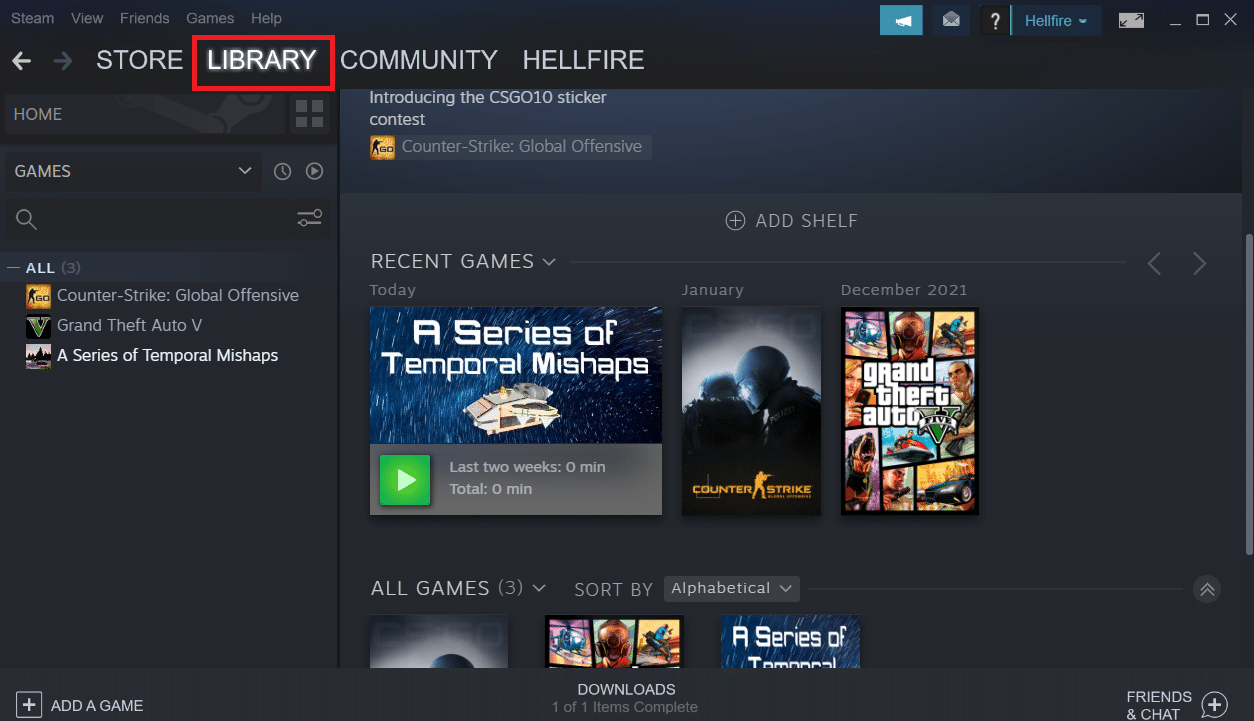
12. Vyberte hru.
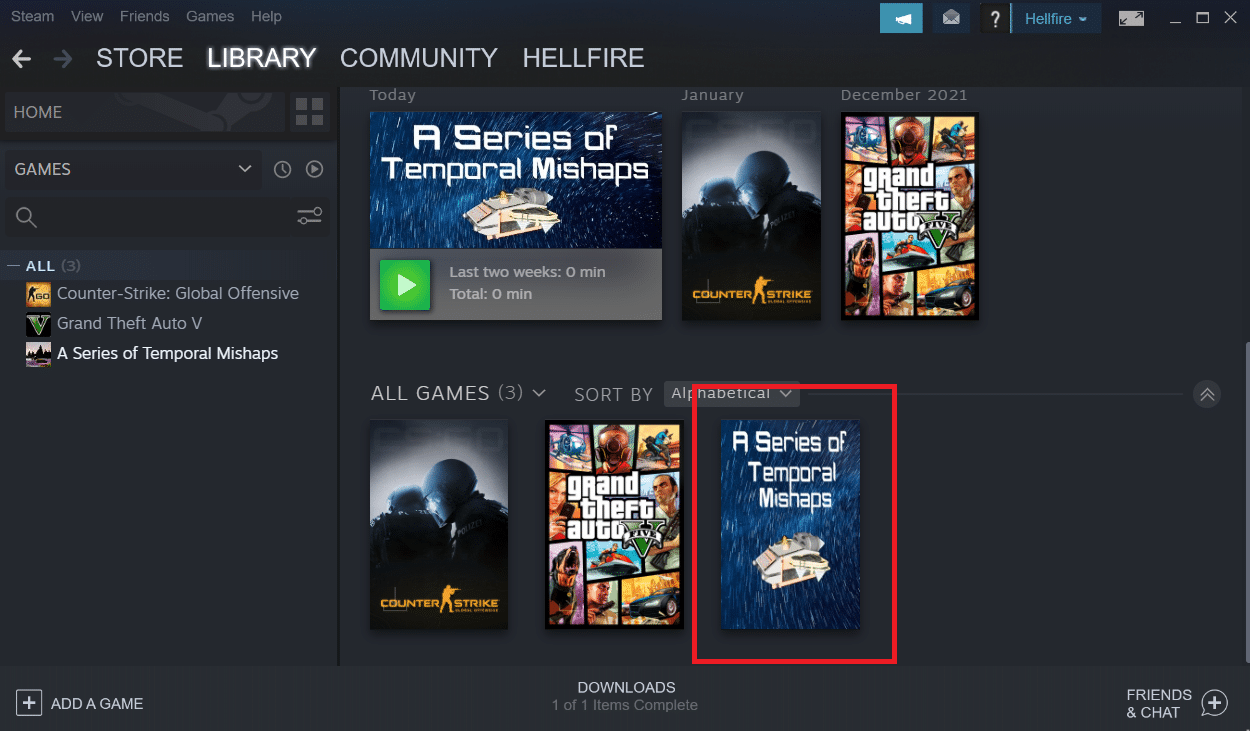
13. Stiskněte tlačítko „Hrát“.
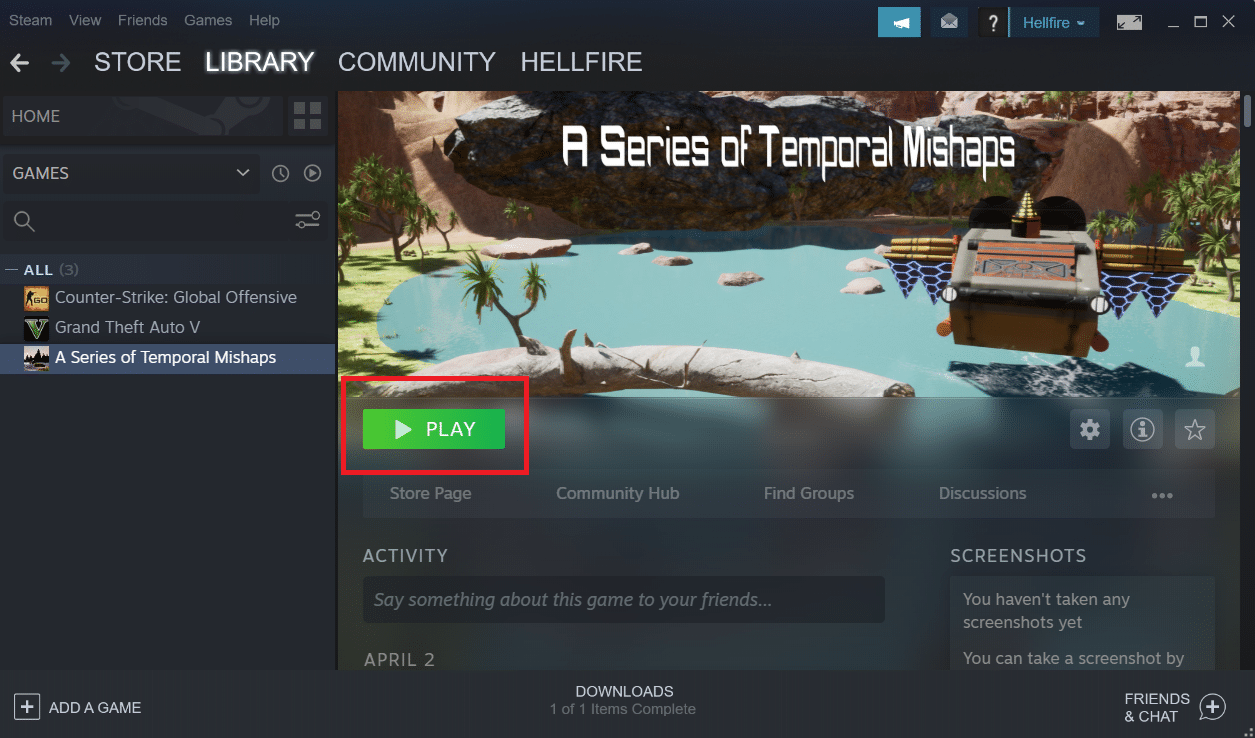
Metoda 2: Odstranění cizích souborů
Pokud jste do instalačního adresáře hry přidali vlastní soubory, může být příčinou problému blokování těchto souborů Steamem.
- V případě, že jste měnili instalační složku hry, je nutné odstranit cizí soubory, které Steam blokuje.
- Nejčastěji blokovanými cizími soubory jsou .dll a .lua. Můžete je buď odstranit ručně, nebo provést čistou instalaci hry po smazání všech souborů z jejího instalačního adresáře.
- Odstraňte blokované soubory, zejména DLL a LUA.
Postup pro odstranění cizích souborů:
1. Klikněte pravým tlačítkem na ikonu Steamu a vyberte „Otevřít umístění souboru“.
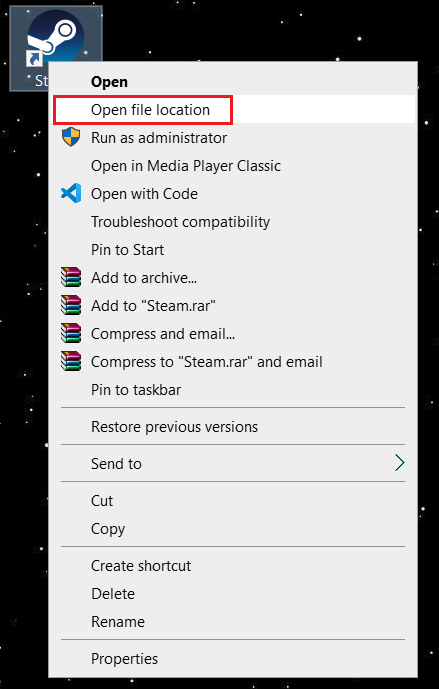
2. Otevřete složku „steamapps“.
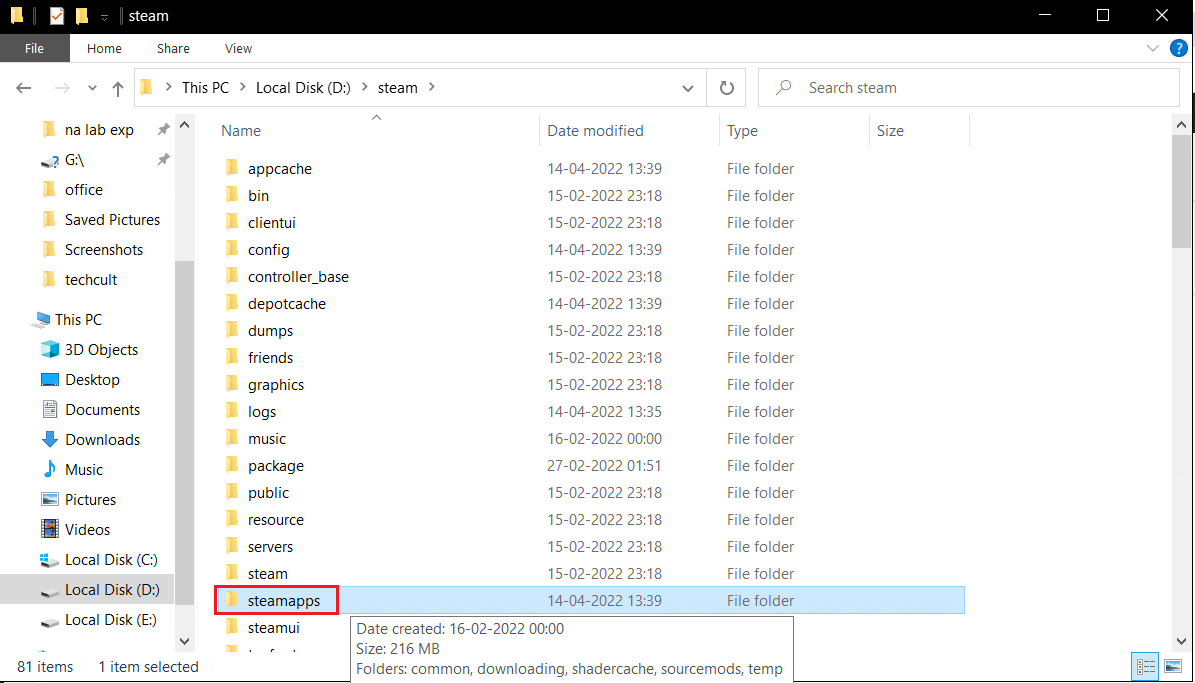
3. Následně otevřete složku „common“.
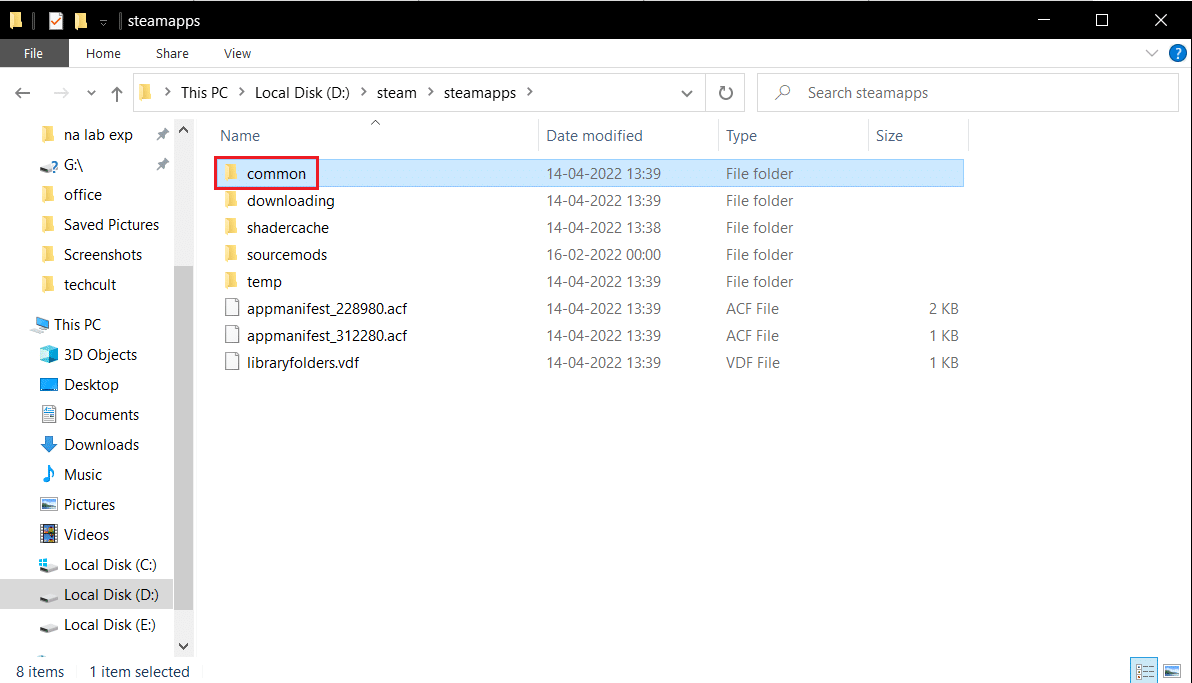
4. Otevřete složku s hrou (například „Šachy“).
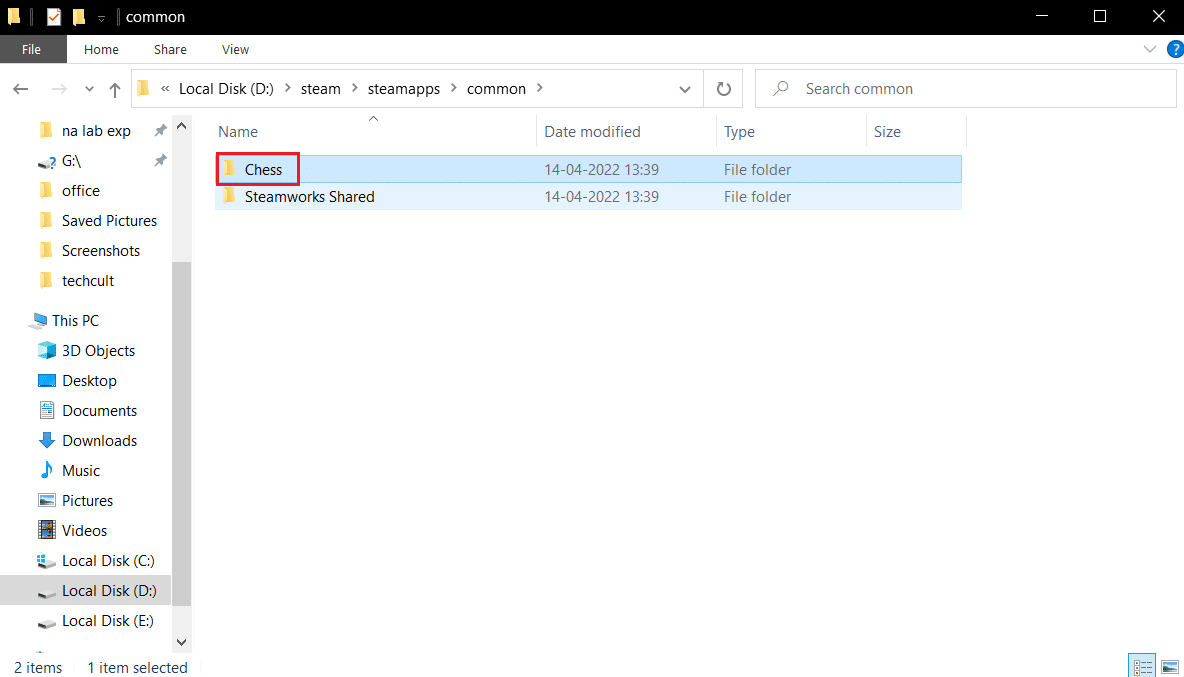
5. Odstraňte soubory s příponami .dll a .lua.
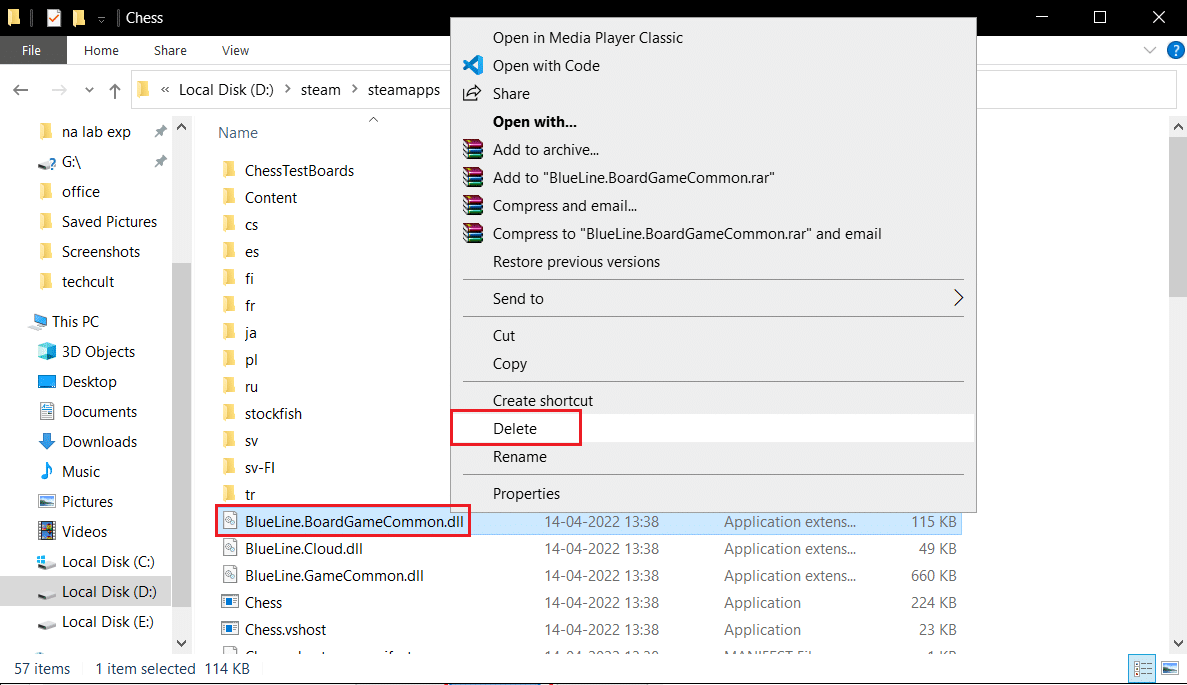
Metoda 3: Ověření integrity herních souborů
Chybová hláška se může objevit, pokud se hra špatně aktualizovala nebo pokud některé soubory chybí. Ověření integrity souborů je jedním z řešení.
Podrobný návod najdete v našem článku: Jak ověřit integritu herních souborů ve službě Steam.
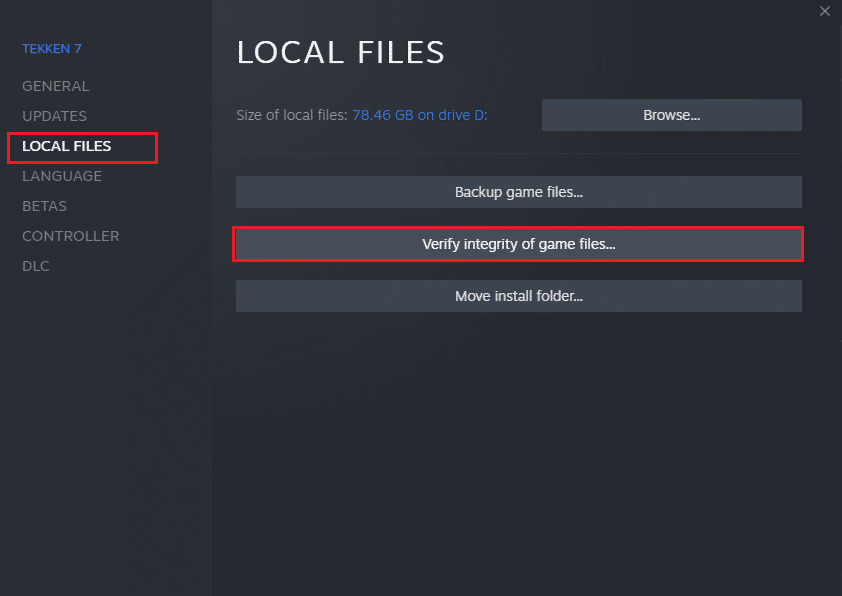
Metoda 4: Dočasné vypnutí antiviru
Antivirový program může bránit spuštění hry. Zkuste dočasně vypnout antivir (jak integrovaný, tak i ten třetí strany) a poté hru spustit. Nezapomeňte antivir znovu aktivovat po skončení hraní. Informace, jak dočasně vypnout antivir, najdete v našem návodu: Jak dočasně zakázat antivirus v systému Windows 10.
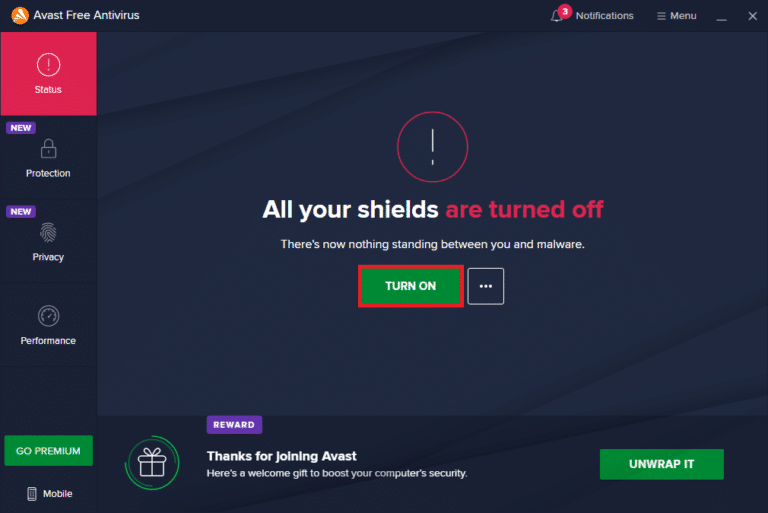
Metoda 5: Vypnutí beta verze
Beta verze může být také příčinou problému. Postup, jak beta verzi vypnout:
1. Spusťte Steam.
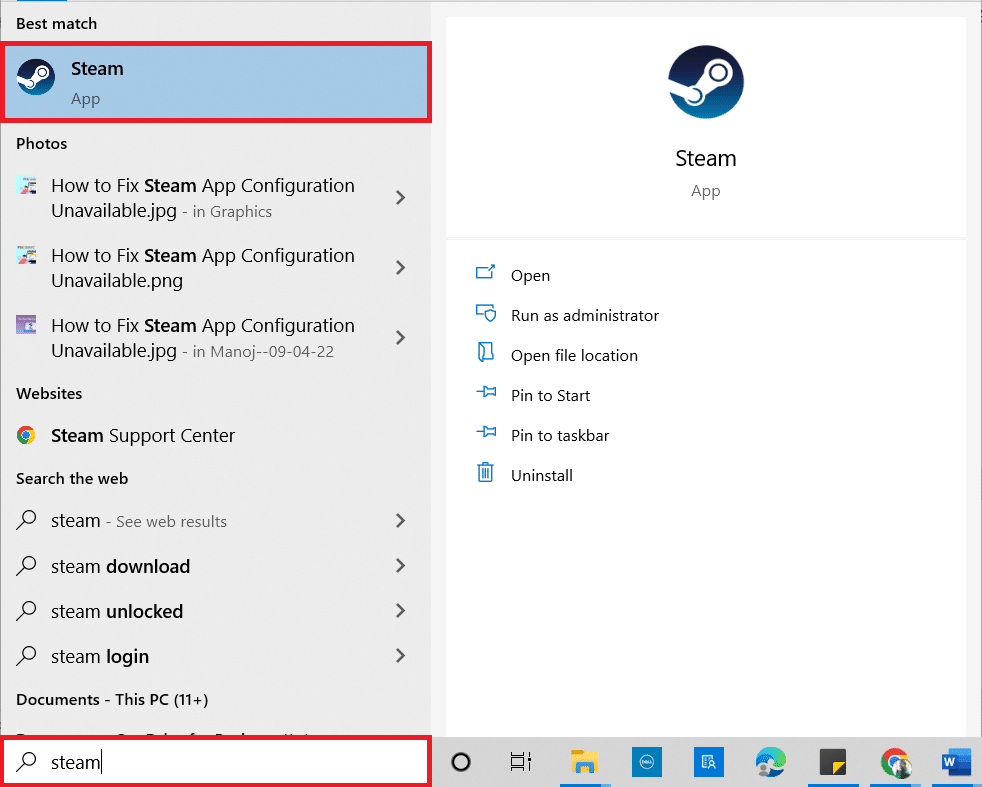
2. V levém horním rohu klikněte na „Steam“.
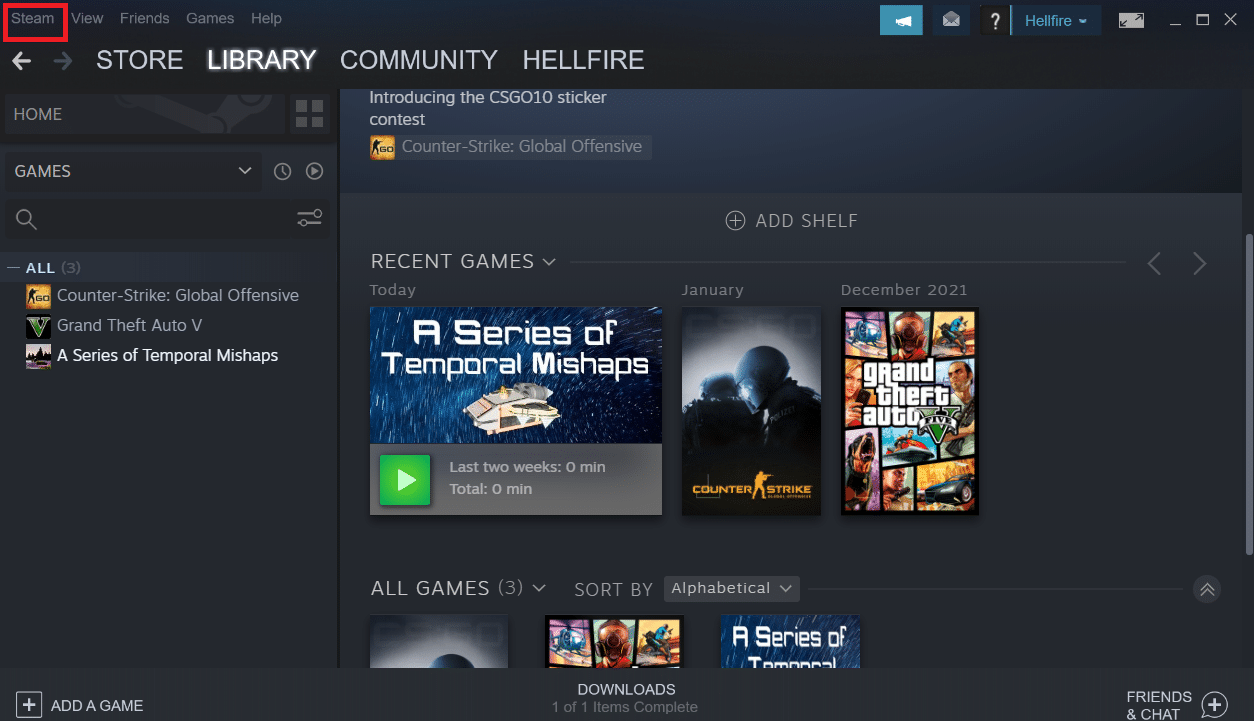
3. Vyberte „Nastavení“.
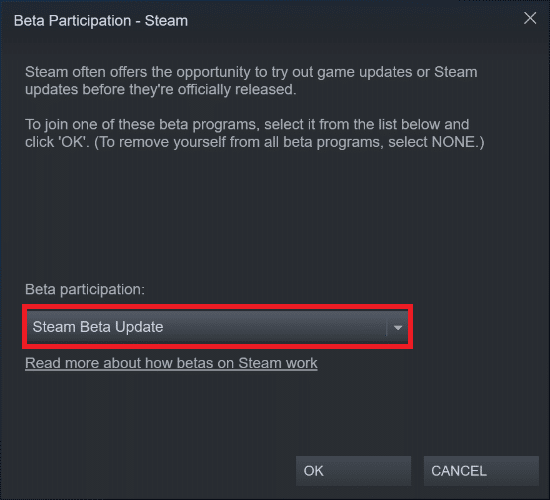
4. V sekci „Účast v beta programu“ klikněte na „Změnit“.
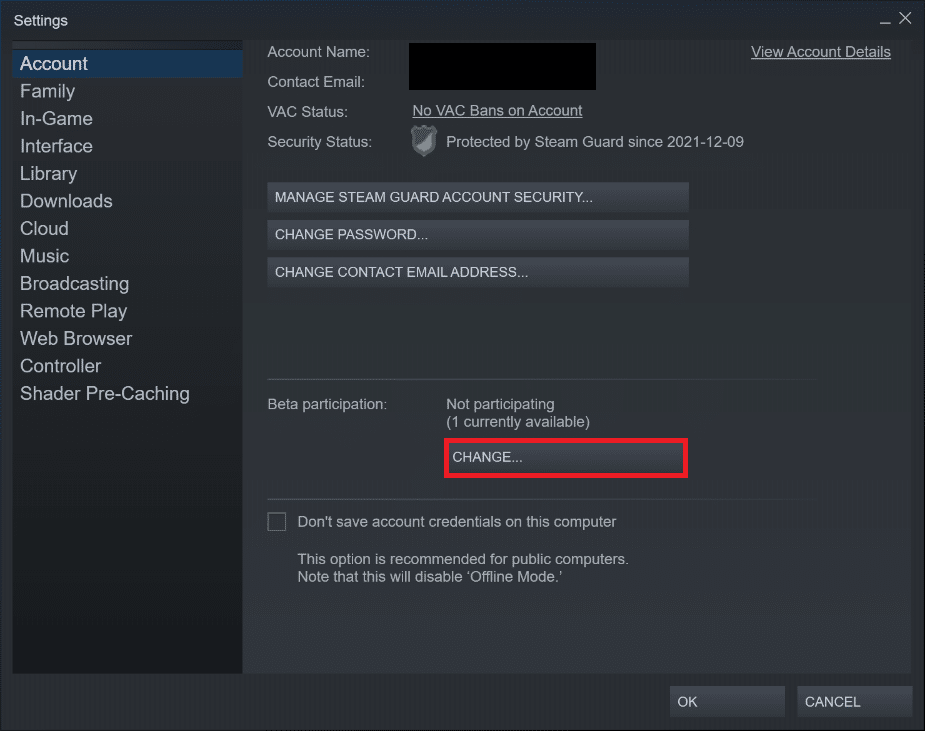
5. Z rozbalovacího menu vyberte „ŽÁDNÉ – Odhlásit se ze všech beta programů“.
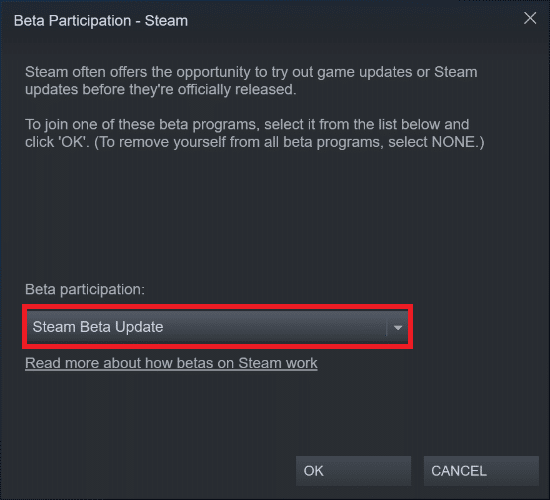
6. Potvrďte kliknutím na „OK“.
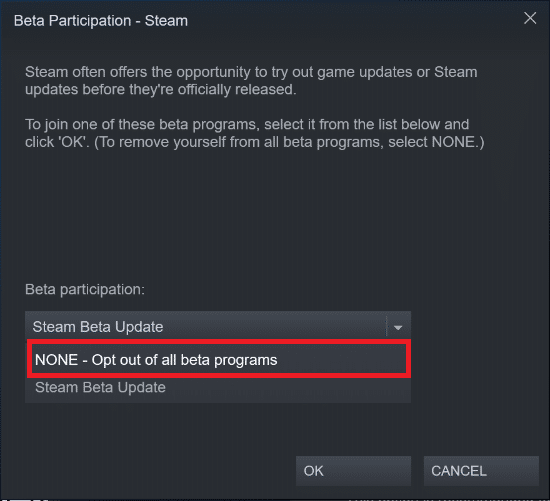
7. Potvrďte kliknutím na „OK“.
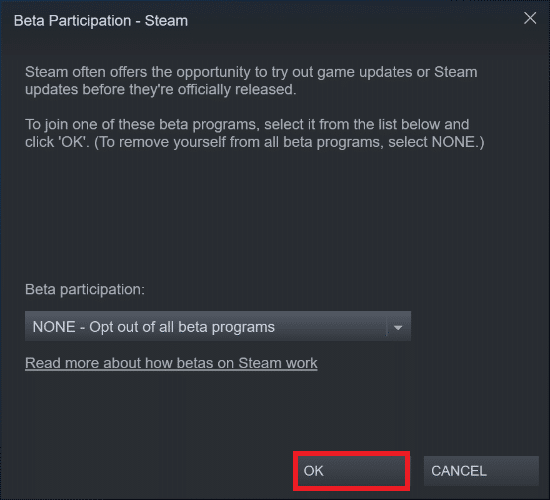
Metoda 6: Zakázání workshopů
Workshopy mohou ovlivnit spouštění her. Doporučujeme deaktivovat všechny workshopy. Postup:
1. Spusťte Steam.
2. Přejděte do sekce „Komunita“.
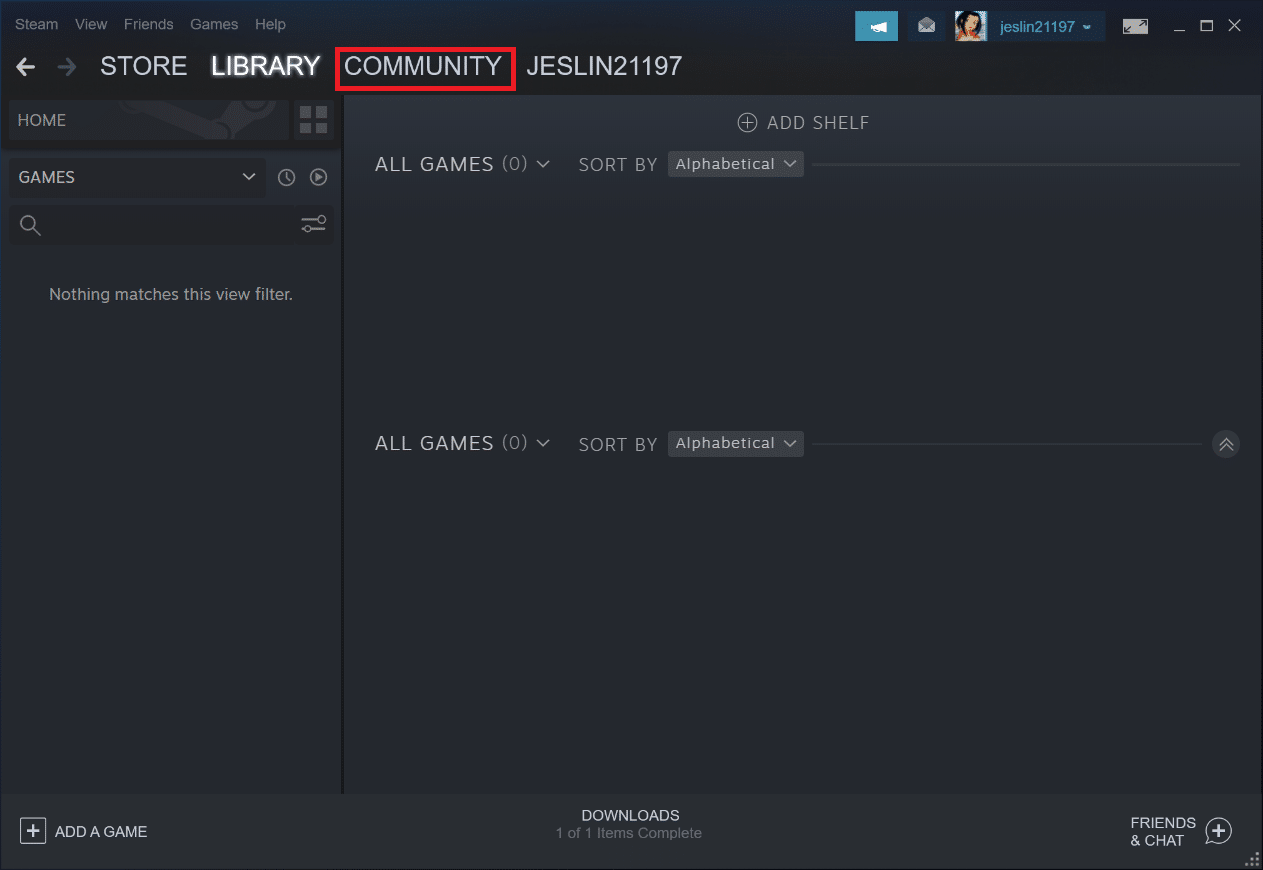
3. Klikněte na „Workshop“.
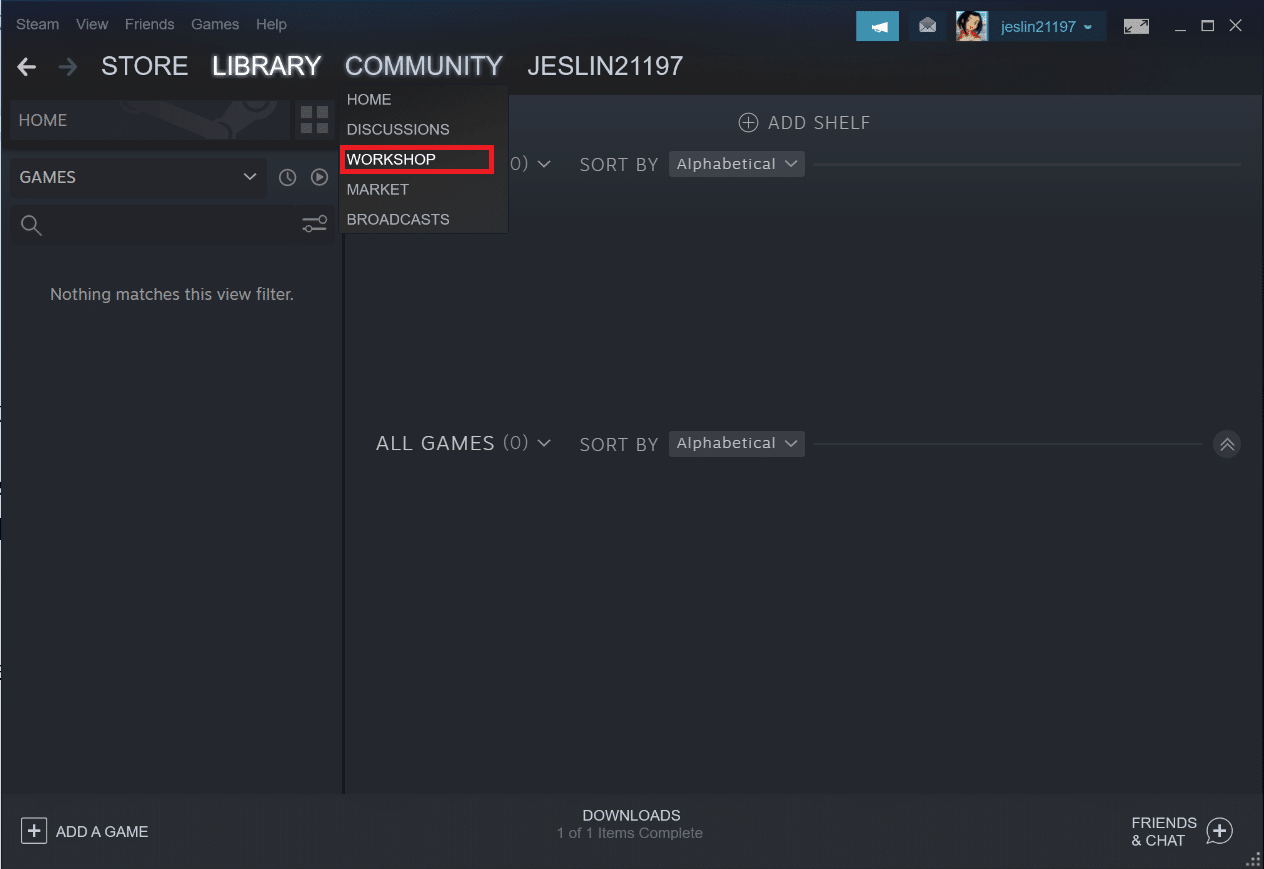
4. Zvolte „Vaše soubory“.
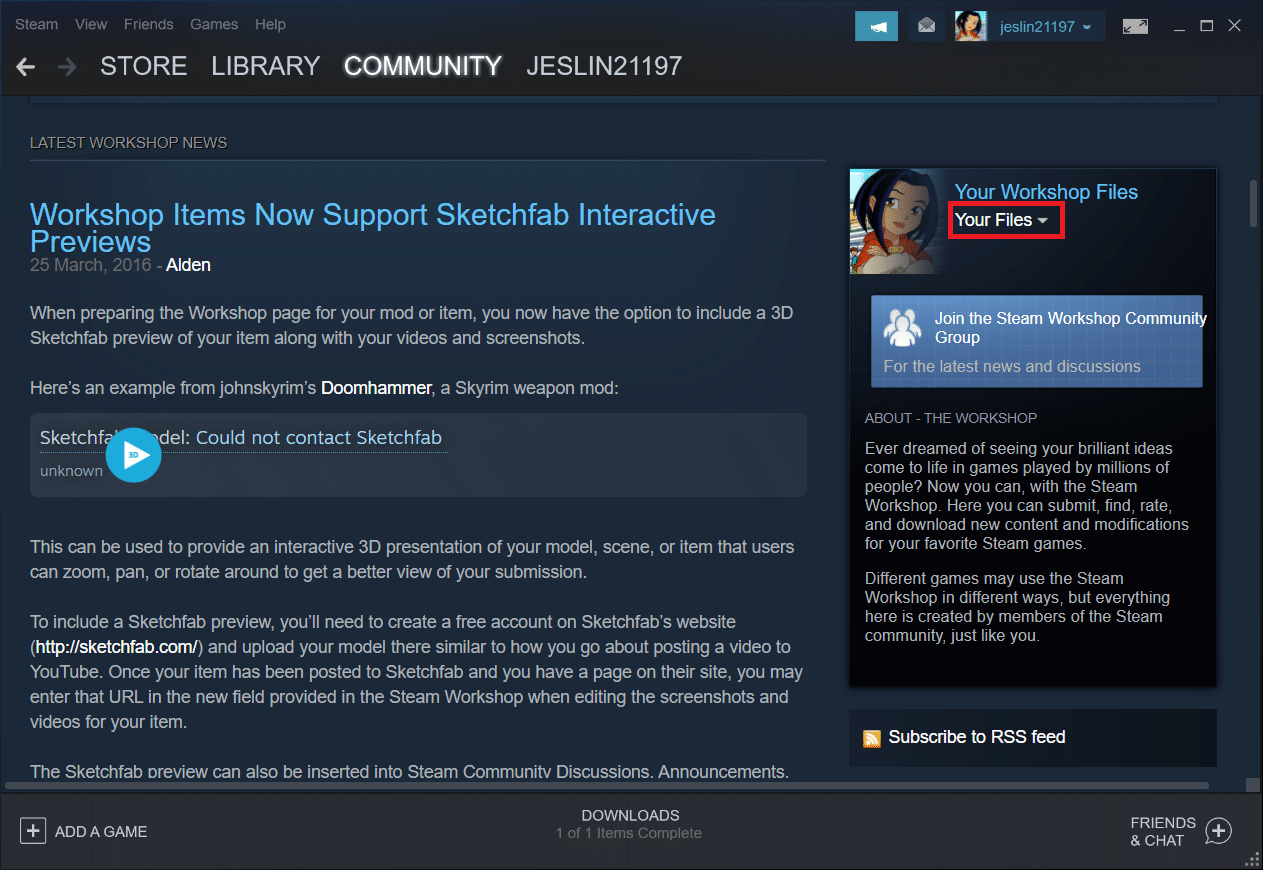
5. Zrušte odběr všech, nebo nepotřebných workshopů.
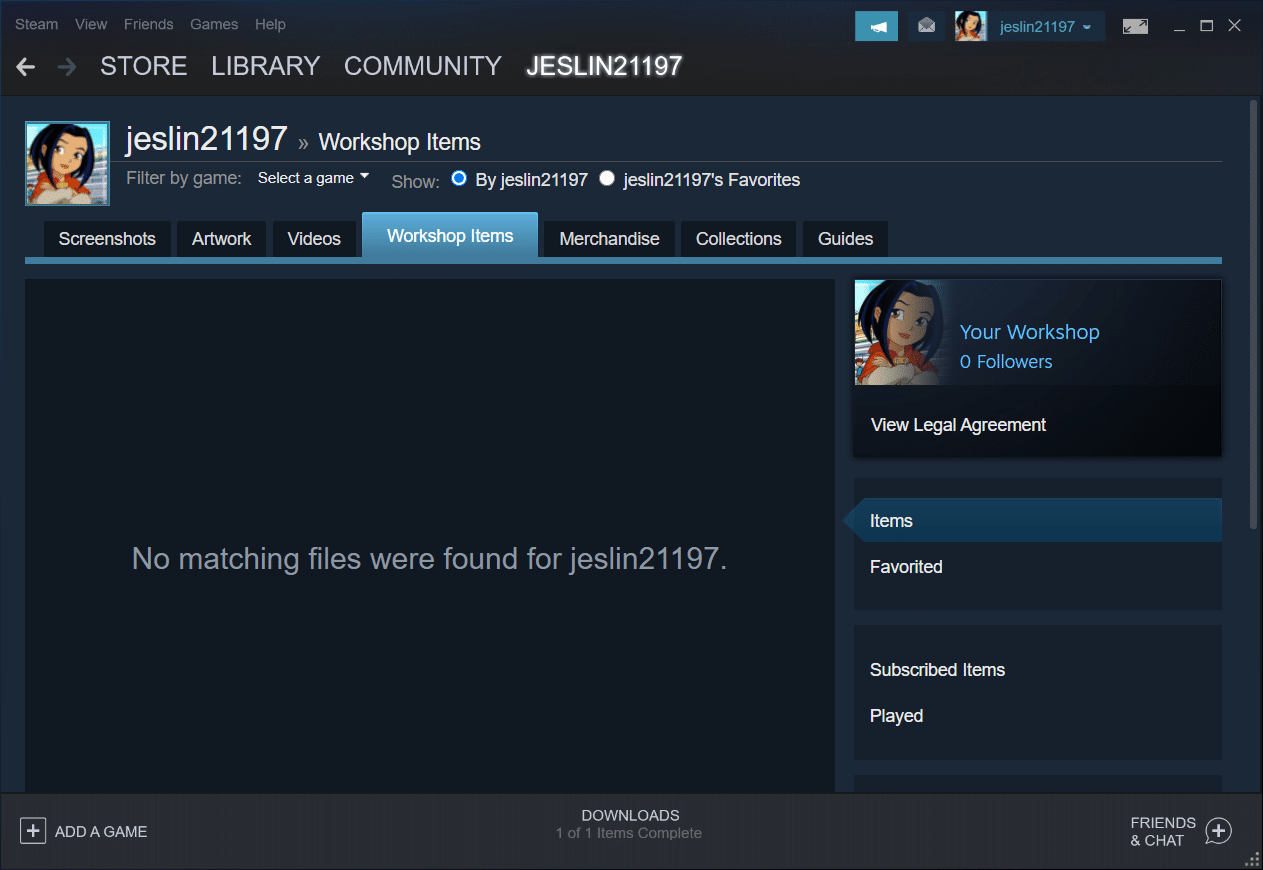
6. V liště nabídky vyberte „Knihovna“.
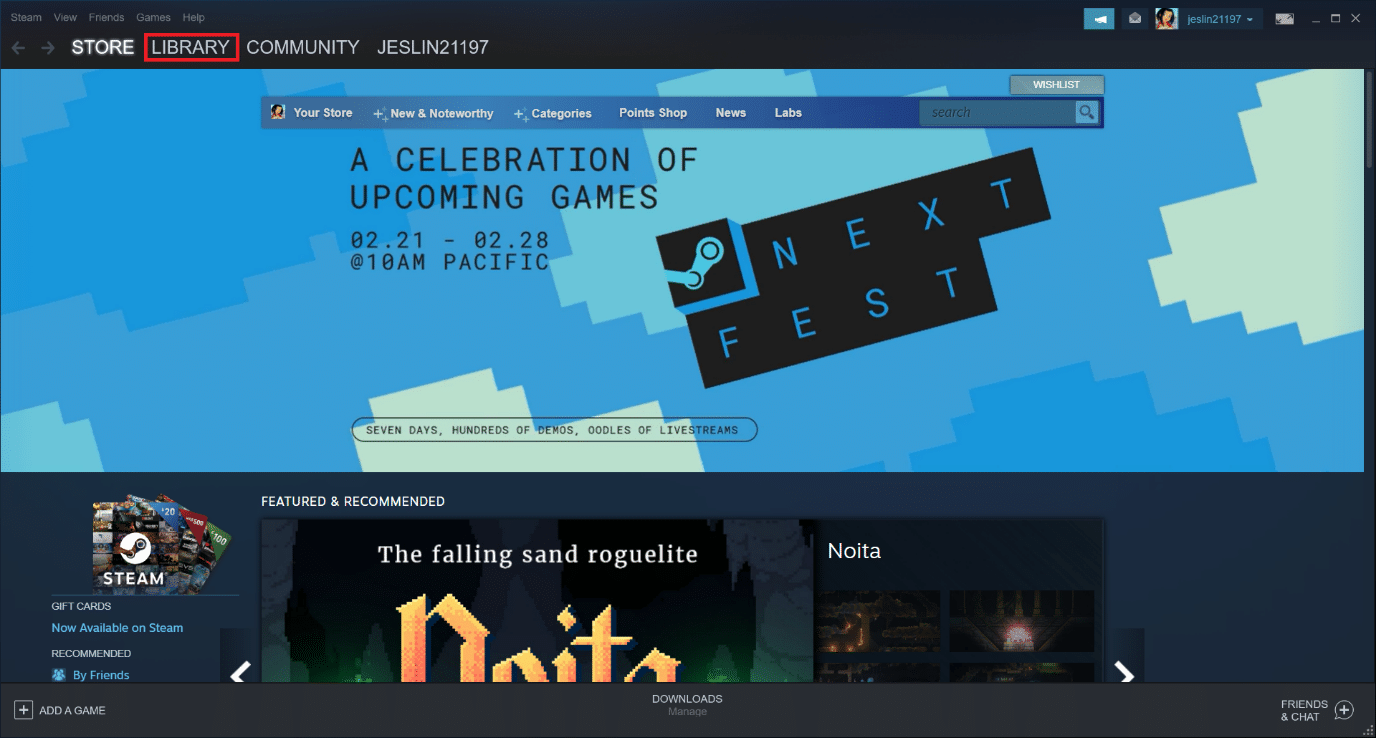
7. Najděte hru, u které jste zrušili odběr workshopu. Klikněte na ni pravým tlačítkem a vyberte „Vlastnosti“.
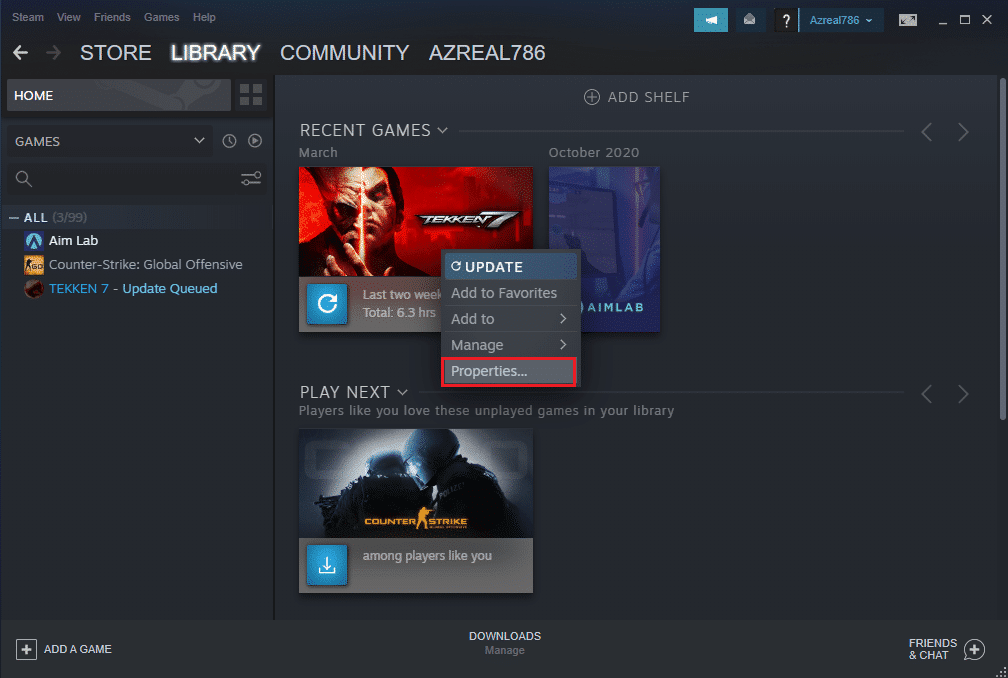
8. Přejděte na „Místní soubory“ a vyberte „Procházet“.
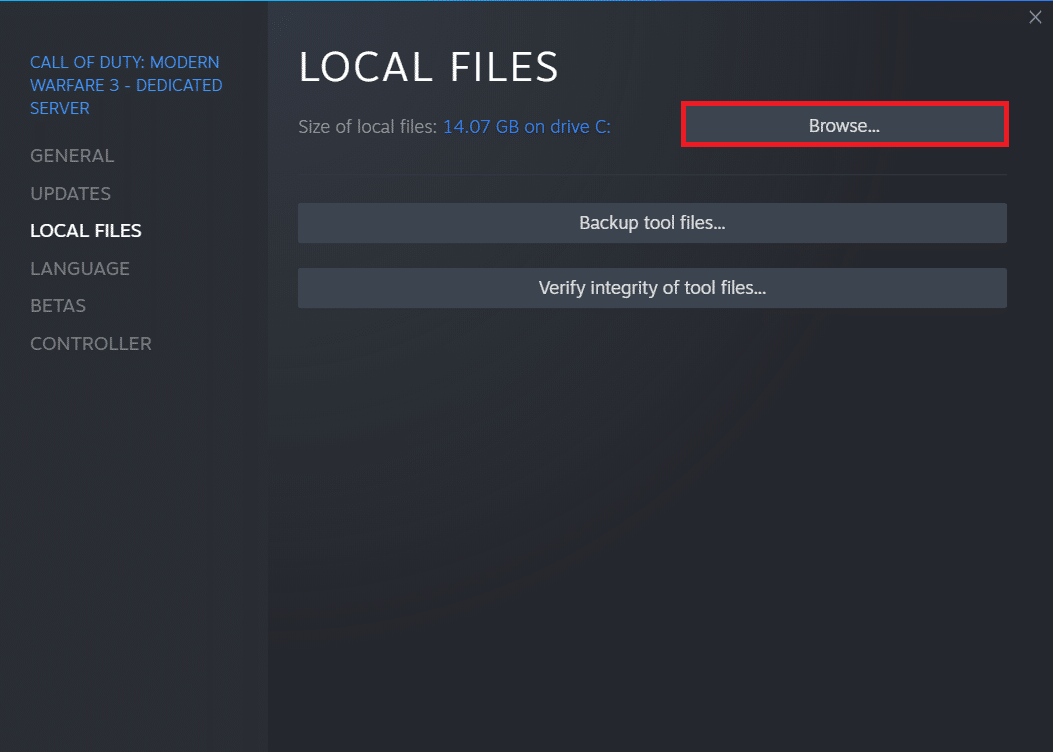
9. Otevřete složku „Tools“.
10. Najděte složku „Mods“ a smažte ji.
Metoda 7: Aktualizace Steamu
Zastaralá verze Steamu může způsobovat problémy. Aktualizujte klienta Steam na nejnovější verzi. Ujistěte se, že jste přihlášeni ke svému účtu.
1. Spusťte Steam.
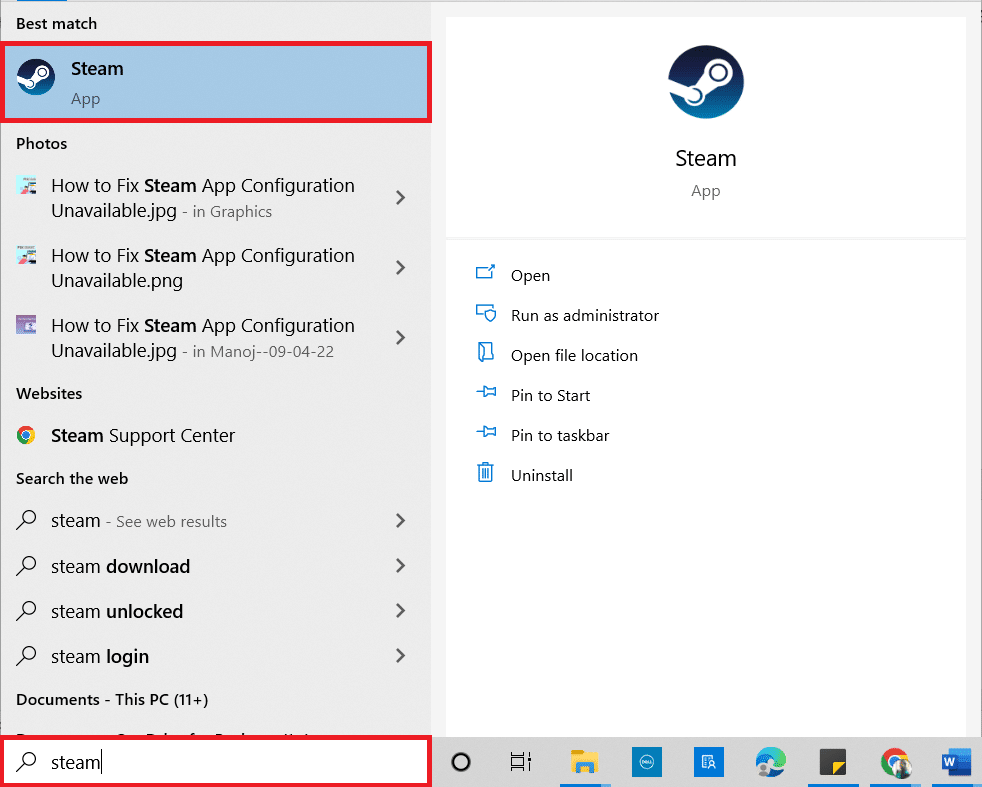
2. V levém horním rohu klikněte na „Steam“.
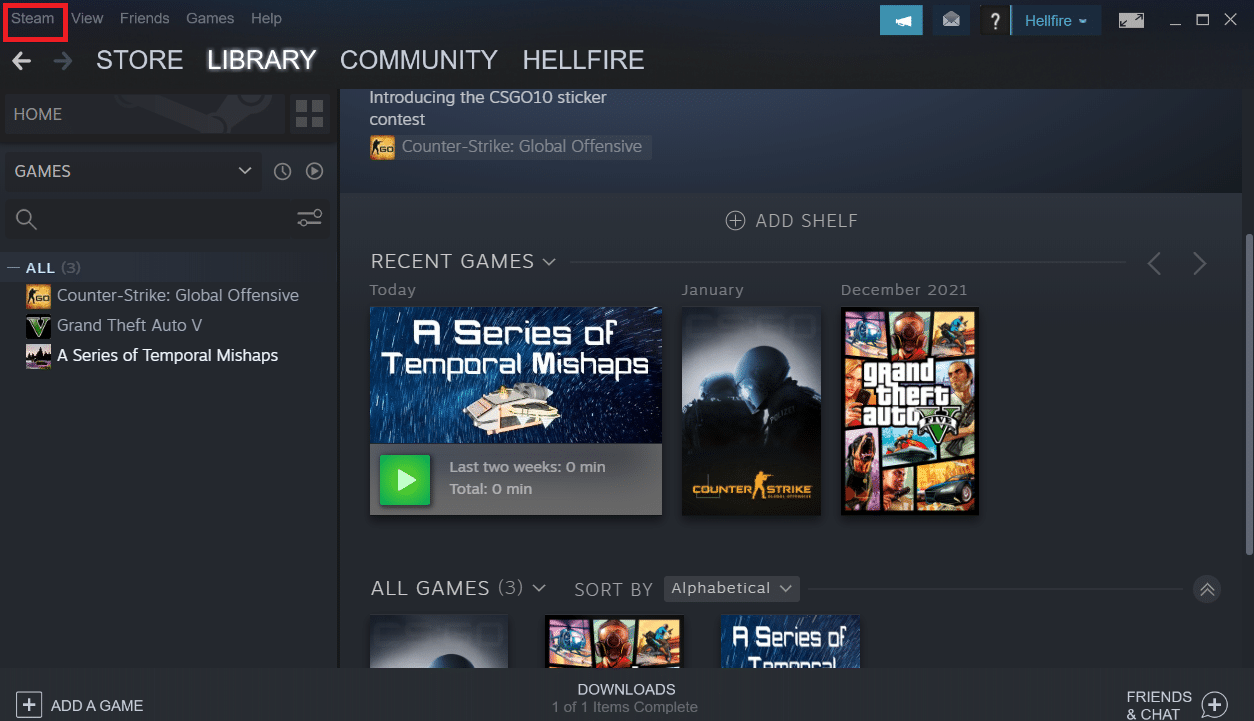
3. Vyberte „Zkontrolovat aktualizace klienta Steam“.
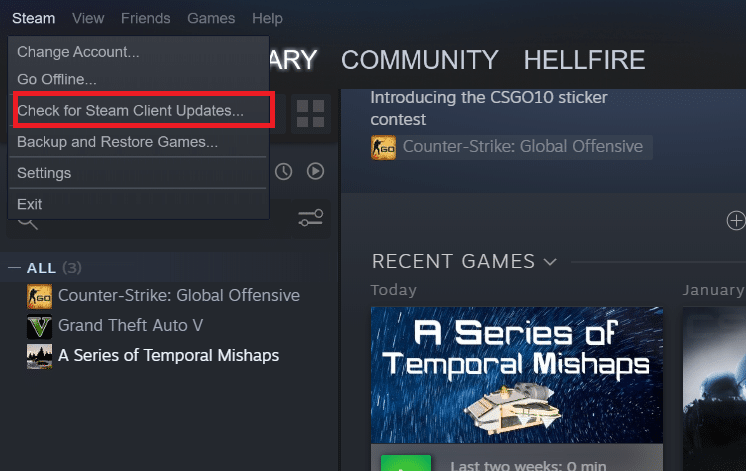
4. V okně klikněte na „Restartovat Steam“.
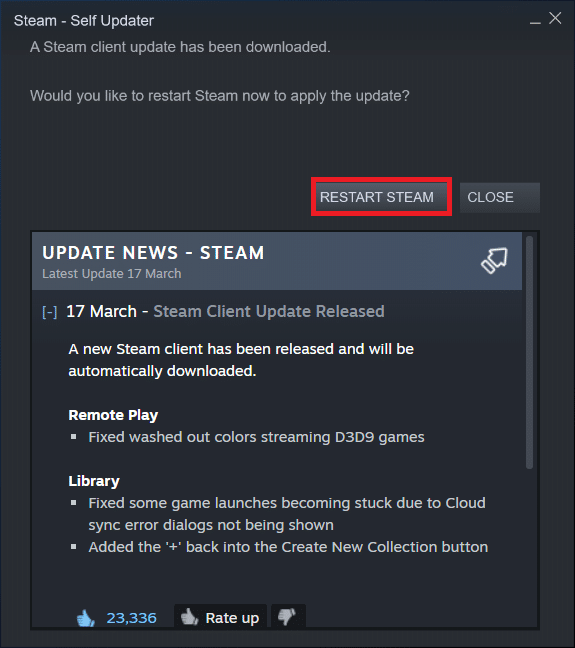
Metoda 8: Přeinstalace Steamu a hry
Pokud jsou soubory Steamu poškozené, může být nutná přeinstalace. Zde je postup:
1. Otevřete složku Steamu a klikněte pravým tlačítkem myši na složku „steamapps“ a vyberte možnost „Kopírovat“.
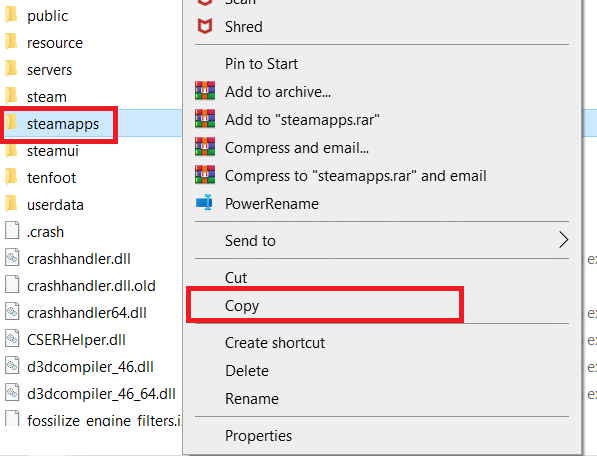
2. Vložte složku do jiného umístění pro vytvoření zálohy vašich her.
3. Stiskněte klávesu Windows, napište „Aplikace a funkce“ a klikněte na „Otevřít“.

4. Vyberte Steam a klikněte na „Odinstalovat“.
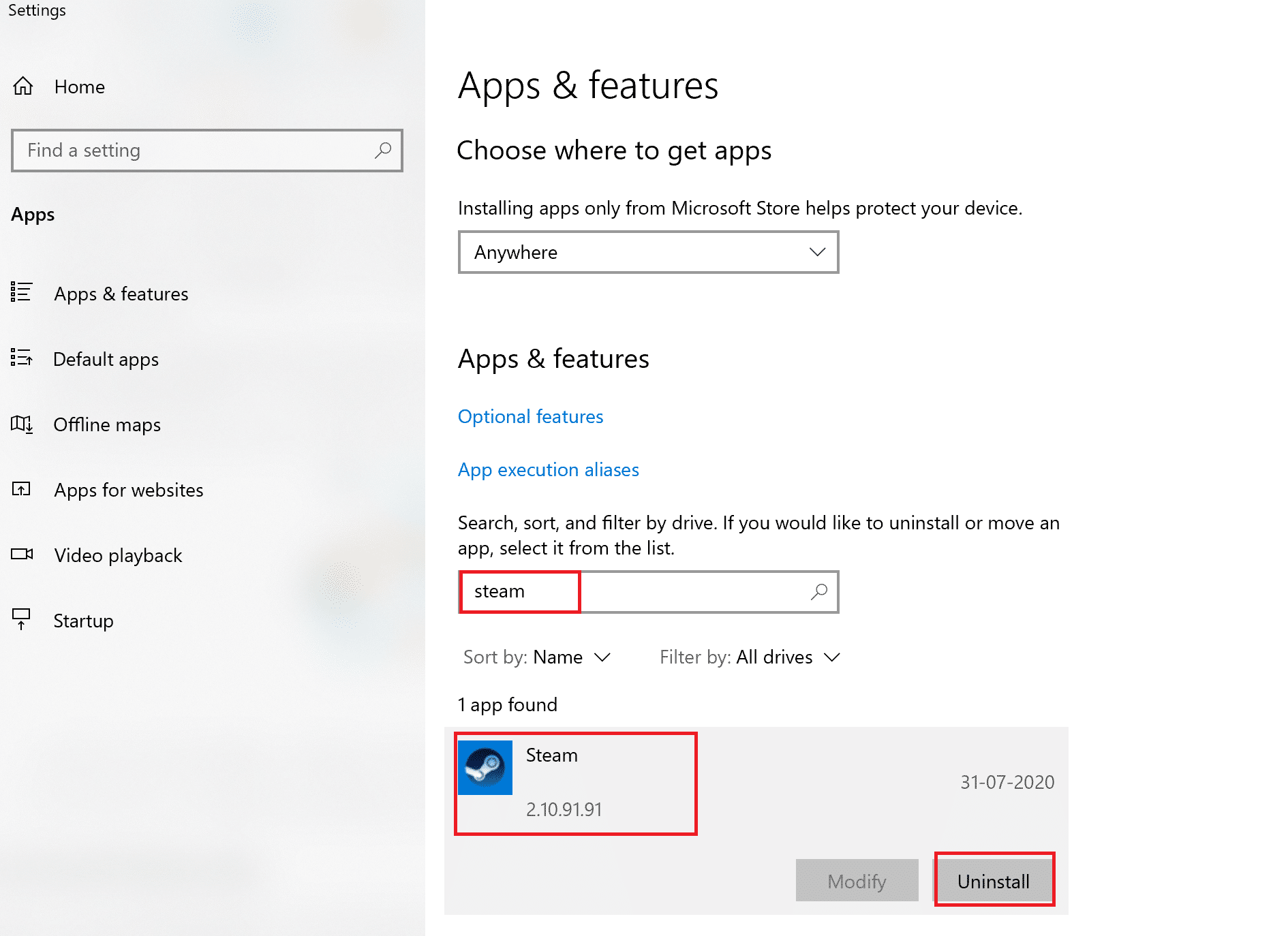
5. Potvrďte odinstalaci.
6. V okně Steam Uninstall klikněte na „Uninstall“.
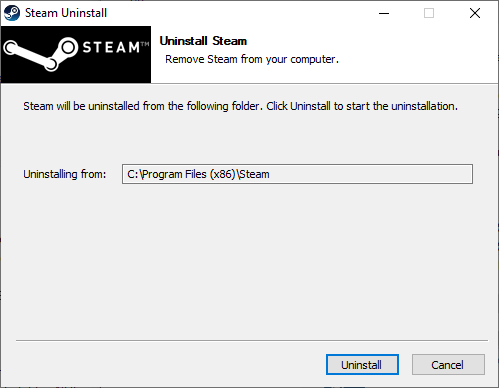
7. Napište „%localappdata%“ do vyhledávacího pole Windows a otevřete ho.
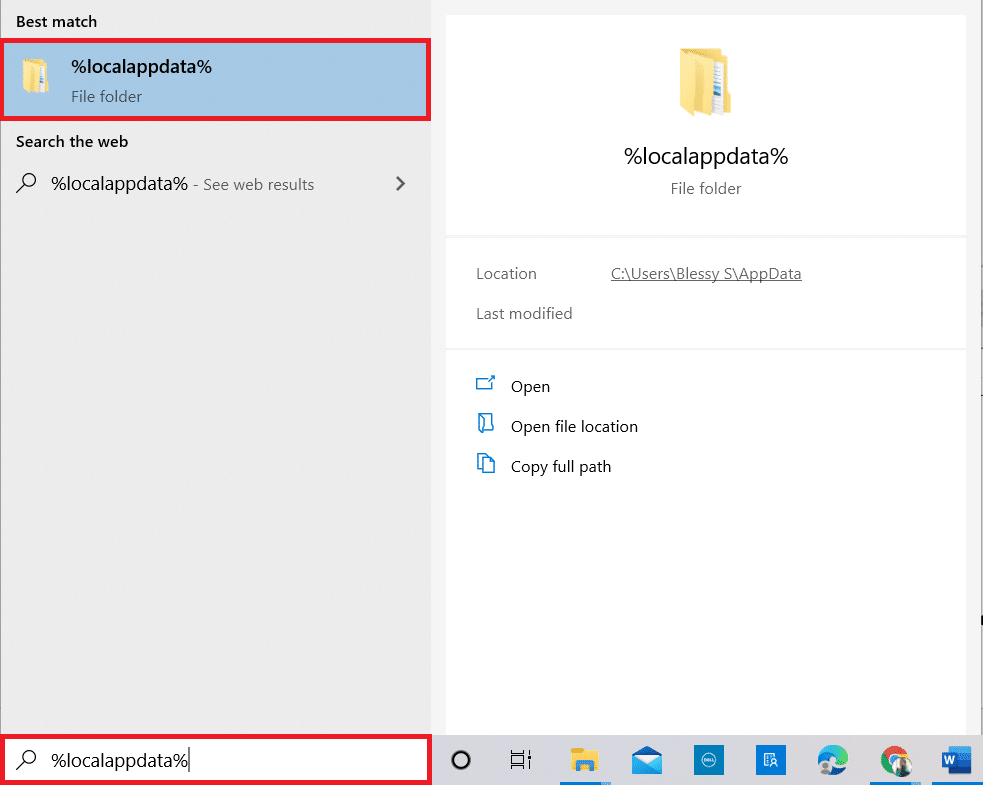
8. Klikněte pravým tlačítkem na složku „Steam“ a odstraňte ji.
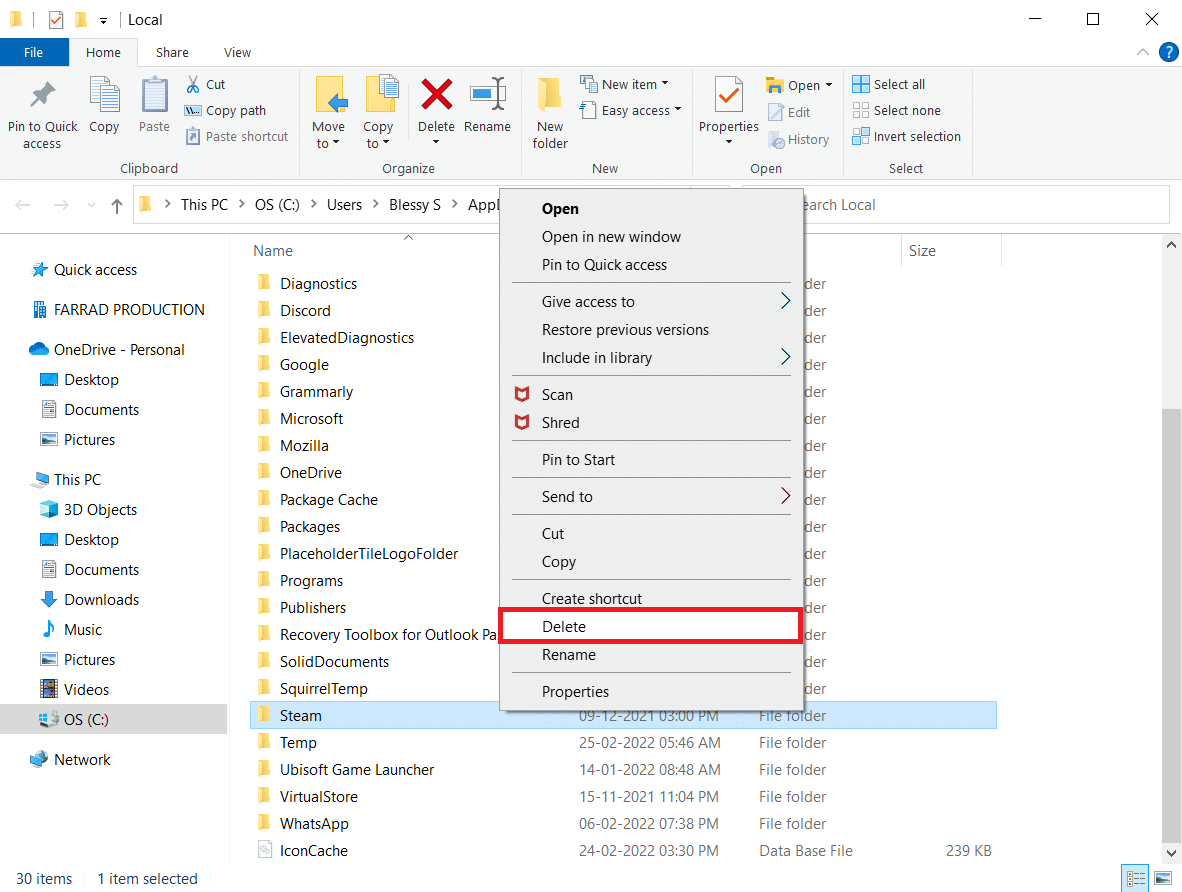
9. Znovu stiskněte klávesu Windows. Zadejte „%appdata%“ a otevřete to.
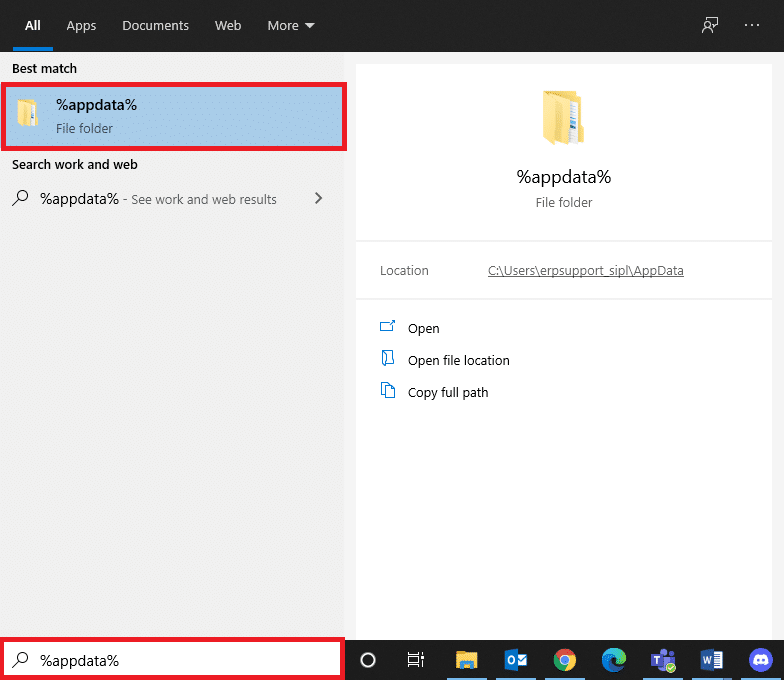
10. Odstraňte složku „Steam“, stejně jako v kroku 8.
11. **Restartujte** počítač.
12. Přejděte na oficiální stránky Steamu a stáhněte instalační soubor Steamu kliknutím na „Install Steam“.
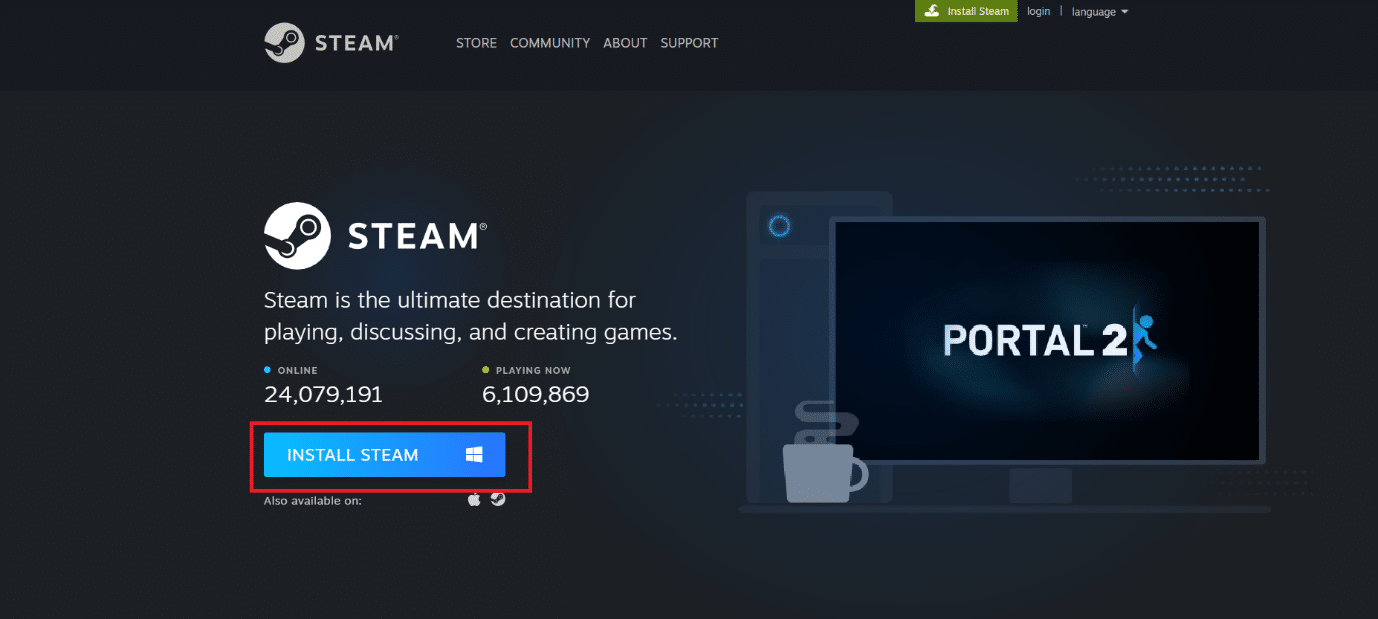
13. Spusťte stažený instalační soubor.
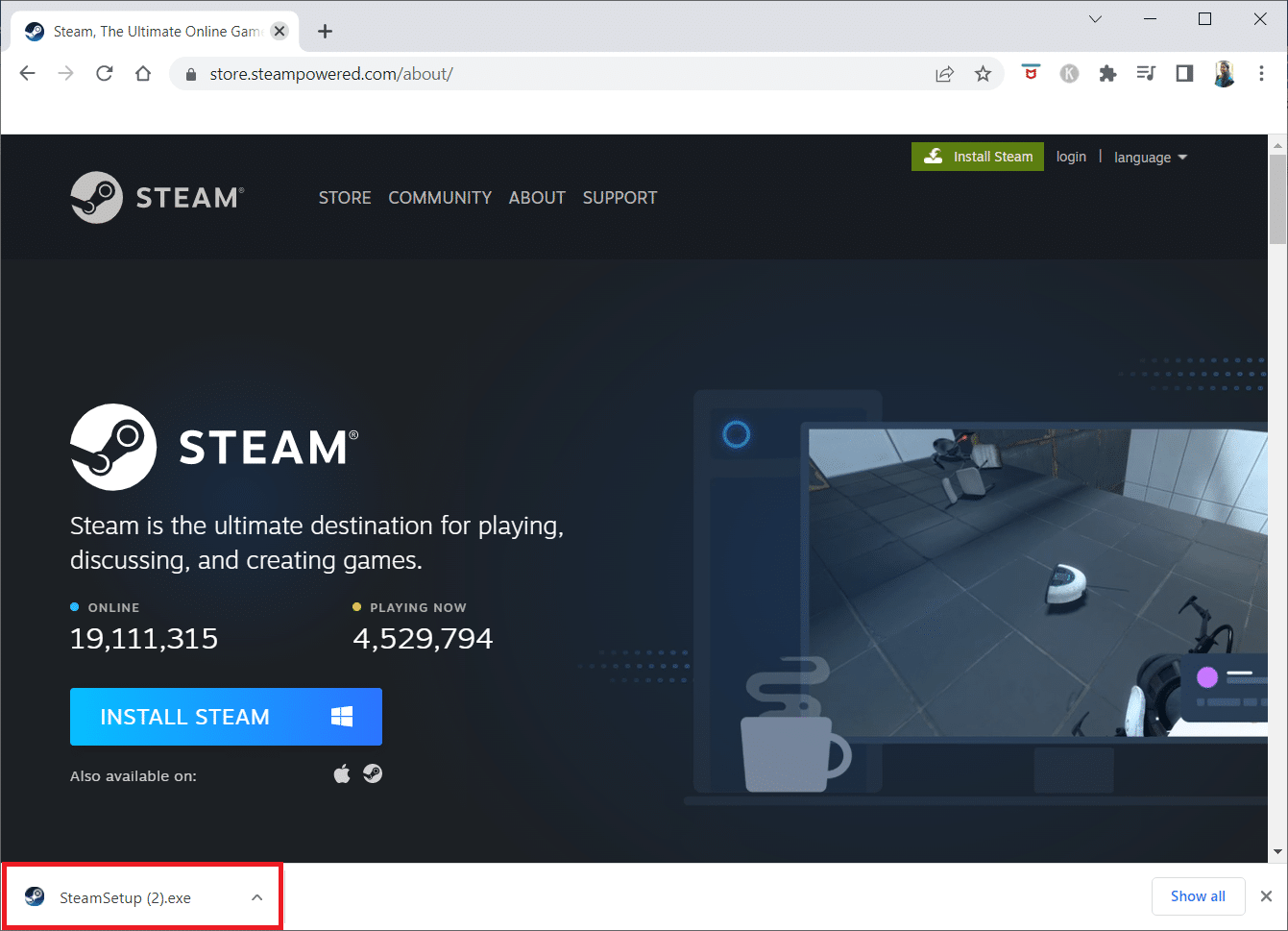
14. Potvrďte dialogové okno.
15. V průvodci instalací klikněte na „Další“.
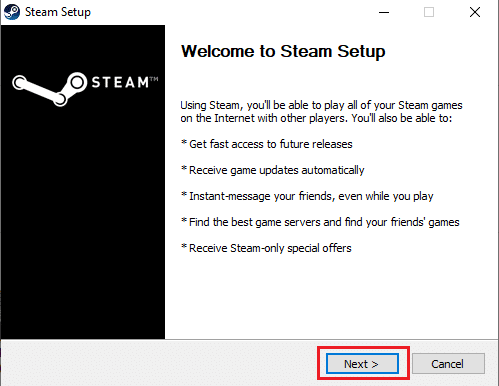
16. Zvolte jazyk a klikněte na „Další“.
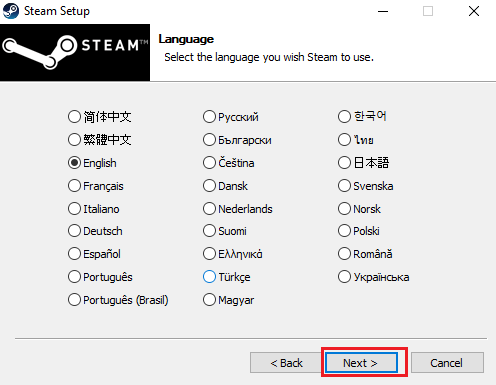
17. Klikněte na „Instalovat“.
Poznámka: Pokud nechcete instalovat do výchozího umístění, vyberte jiné kliknutím na „Procházet“.
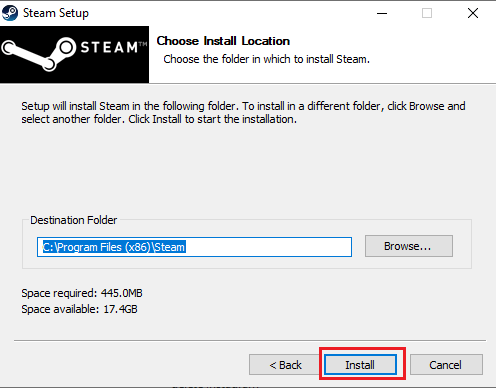
18. Počkejte na dokončení instalace a klikněte na „Dokončit“.
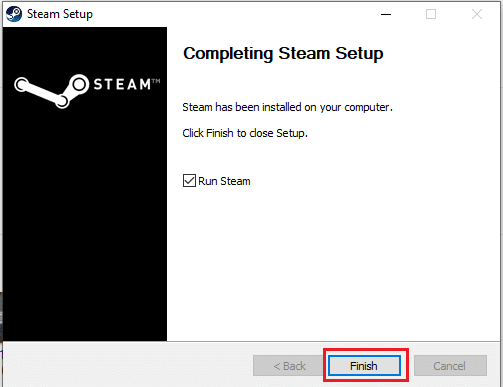
19. Přihlaste se pomocí svých přihlašovacích údajů.
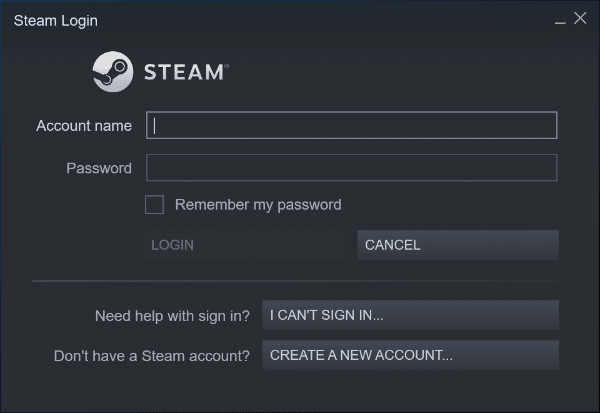
20. Spusťte hru, abyste ověřili, zda se problém vyřešil.
***
Doufáme, že vám tyto informace pomohly vyřešit problém s hrou. Dejte nám vědět, která metoda byla pro vás nejúčinnější. Pokud máte další otázky nebo připomínky, využijte níže uved